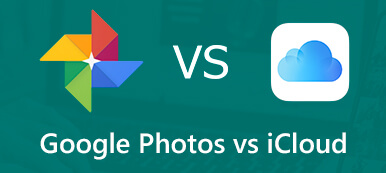Dnes budeme mluvit o tom, jaký formát HEIF/HEIC je na vašem iPhone a jak převést HEIF na JPEG. Někdy jste mohli mít potíže s otevřením souborů HEIF na vašem PC, takže začněme a uvidíme, jak to vyřešit!
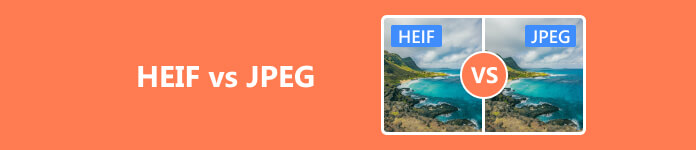
- Část 1. Co je HEIF a JPEG
- Část 2. Srovnání mezi HEIF a JPEG
- Část 3. Jak převést HEIF na JPEG
- Část 4. Časté dotazy o HEIF vs JPEG
Část 1. Co je HEIF a JPEG
Možná se ptáte, čím je HEIF/HEIC začít. Možná jste to viděli, když importujete fotografie do svého notebooku nebo tak něco, a na konci názvu souboru vidíte HEIC. Dobře. Tento formát je vysoce účinný formát obrazu. HEIF používá iPhone od Apple a přichází také na Android od Gogle. Je to moderní náhrada za JPEG a často má příponu souboru HEIC, což je HEIC. Přípona souboru HEIC je místo, kam vaše zařízení Apple pořídí a uloží fotografii. Můžete si to představit jako kontejner a mohl by kódovat zvuky a obrázky pomocí HEVC. Takže vaše živé fotografie budou všechny soubory HEIC, protože neobsahují pouze statický obrázek, ale více obrázků a nahraných zvuků.
Nyní si ujasněme, co je HEIF, který vytváří obrázky s menší velikostí a lepší kvalitou obrazu než starý formát JPEG. To je hlavní důvod, proč to iPhone používá po iOS 11. HEIF používá efektivnější kompresní techniky, aby toho dosáhl, a proto je v některých ohledech lepší volbou než JPEG. Základem tohoto nového formátu je vysoce účinný formát komprese videa známý jako HEVC. Přestože byl formát dostupný uživatelům Applu po iOS 11, nejedná se o technologii vyvinutou samotným Applem. Je z MPEG a bude použit i v zařízeních Android.
Dot JPEG nebo JPEG, jak je běžně označován, je základní formát souboru, který byl široce přijat mnoha, ne-li všemi technologickými médii. Zkratka je zkratka pro společnou skupinu fotografických expertů. Je standardizován jako 24bitový obrázek, což znamená, že v našich červenozelených a modrých kanálech každého pixelu přijímáme 8 bitů informace.
JPEGy však nemají schopnost průhlednosti. Komprese JPEG je schopna výrazně zmenšit velikost souborů obrázků, obvykle bez okamžité viditelné ztráty kvality. Je však důležité pamatovat na to, že určitá kvalita obrazu se během procesu komprese u souborů JPEG časem ztratí. Obraz se tedy při příliš častém přenášení rozpixeluje. Formát JPEG je nejúčinnější pro scénáře, kde je paměť omezená a obraz nebude vícekrát přenášen nebo znovu komprimován.
Část 2. Srovnání mezi HEIF a JPEG
Standard JPEG byl poprvé představen v roce 1992 a je to již dlouho, co nám JPEG dobře sloužil, ale není žádným překvapením, že jej moderní standard překonal. Za prvé, obrázky HEIF by měly mít poloviční velikost než obrázky JPEG. Ale HEIF mají podobnou kvalitu obrazu, ne-li lepší, podle MPEG a Apple. Ukládáním fotografií do formátu HEIF namísto JPEG by mohly být fotografie detailnější. A váš telefon dokáže uložit dvojnásobný počet obrázků, když velikost zkrátíte na polovinu. A vaše fotografie se na iCloud budou nahrávat dvakrát rychleji než dříve.
Nemluvě o tom, že obrázky HEIF mají funkce jako průhlednost a 16bitové barvy. A nejenže můžete provádět základní úpravy, jako je změna velikosti a oříznutí, ale také vaše úpravy lze uložit a vrátit zpět, pokud to bude potřeba později.
Kompatibilita je však nevýhodou HEIF/HEIC, protože některé systémy nemají vestavěný software pro zobrazení HEIF, ale umožňují vám číst soubory JPEG. Z tohoto důvodu, když připojíte fotografii k e-mailu nebo ji odešlete na zařízení, která nepodporují soubory HEIF, vaše zařízení Apple mohou pouze převést vaše fotografie na obrázky JPEG.
Část 3. Jak převést HEIF na JPEG
Nejprve musíte vědět, že na starších verzích Apple iOS nebo pokud vyberete nejkompatibilnější možnost, budou vaše fotografie stále uloženy jako statický obrázek JPEG. Nebo když tyto fotografie importujete do počítače se systémem Windows, automaticky také převede soubory HEIF na JPEG, protože zařízení jako Windows nenabízejí integrovanou podporu pro tyto soubory. Pokud se tedy nechcete potýkat s případnými problémy s kompatibilitou, můžete na svém iPhonu vždy zakázat používání formátu HEIF a přinutit fotoaparát, aby pořizoval fotografie jako staromódní JPEGy. Stačí přejít do nastavení a přejít od vysoké účinnosti k nejkompatibilnějším a budete to mít.
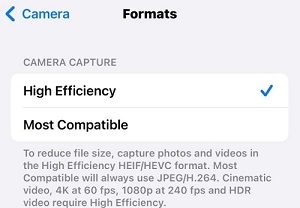
Ale v případě, že jste získali soubor HEIF od ostatních a chcete jej zobrazit na zařízeních se systémem Windows nebo Android, budete k zobrazení původních souborů HEIF nebo HEIC potřebovat prohlížeč obrázků nebo konverzní software třetí strany. Rádi bychom doporučili Apeaksoft Free HEIC Converter. Může provádět dávkovou konverzi poměrně vysokou rychlostí. Nejdůležitější je, že je zcela zdarma.
Krok 1 Stačí stáhnout a spustit software.
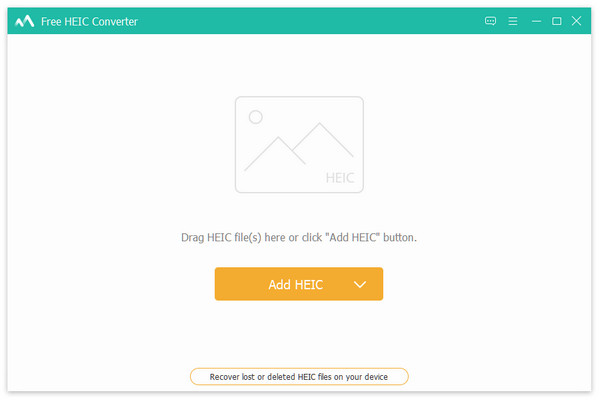
Krok 2 Můžete nahrát jeden nebo více souborů HEIF/HEIC najednou. Poté vyberte formát, do kterého chcete převést.
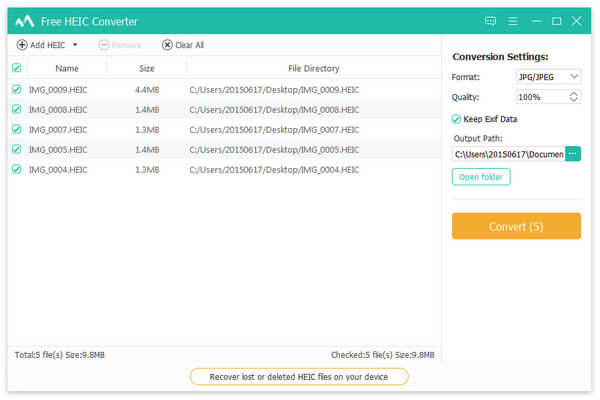
Krok 3 klikněte Konvertovat a za pár sekund bude hotovo.
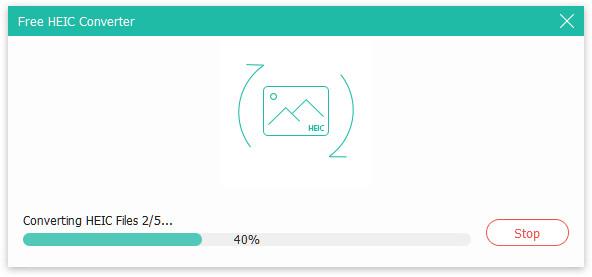
Další čtení:
Oprava souboru JPEG – Jak obnovit poškozené soubory JPEG
Jak převést obrázek JPEG na soubor PDF (zdarma / online)
Část 4. Časté dotazy o HEIF vs JPEG
Existuje bezplatný převodník HEIC?
Ano, nástroje jako Apeaksoft Free HEIC Converter lze používat zdarma.
Jaký je rozdíl mezi formátem HEIC a HEIF?
HEIC může zabalit více obrazových sekvencí HEIF s dalšími médii, jako jsou zvukové nahrávky. Živé fotografie jsou tedy často HEIC.
Mám na iPhone používat HEIF nebo JPEG?
Záleží na vašich potřebách. Pokud chcete lepší kvalitu a menší úložiště, pak HEIF. Pokud to ale potřebujete sdílet a často přenášet, tak pro lepší kompatibilitu pak JPEG.
Proč investovat do čističky vzduchu?
HEIF je tedy v podstatě novější formát souboru, který byl představen v iOS 11, a měl to být více komprimovaná verze JPEG při zachování staré dobré kvality. Ale pokud si to chcete prohlédnout na vašem PC a potřebujete a Převodník HEIF na JPEG, Apeaksoft je opravdu nástroj vhodný pro začátečníky. Doufáme, že vám tento článek pomůže ušetřit čas a děkujeme za přečtení!